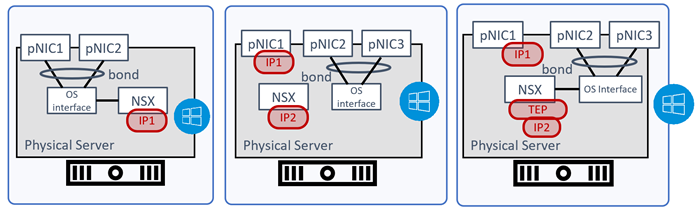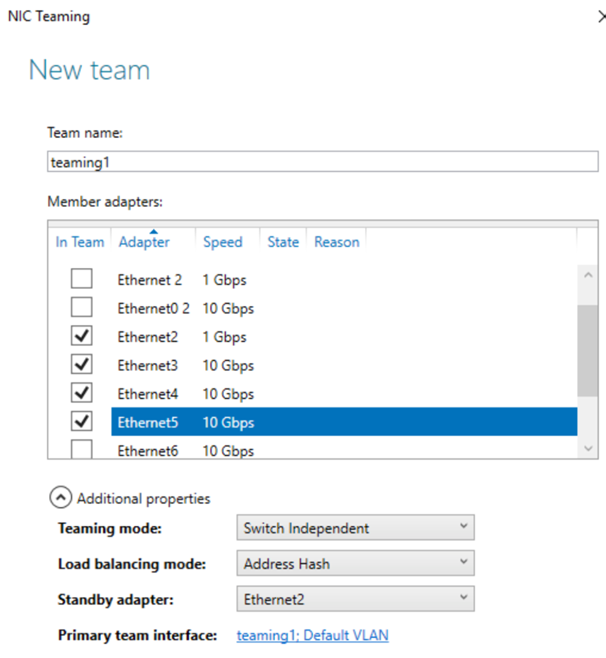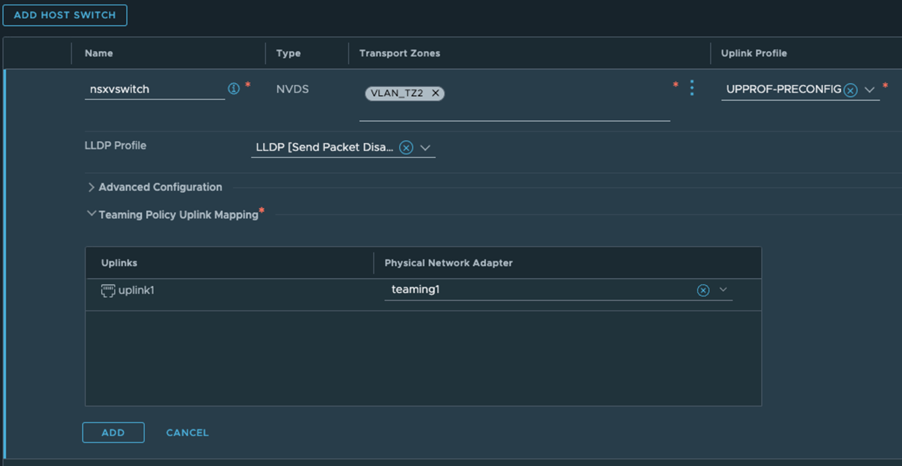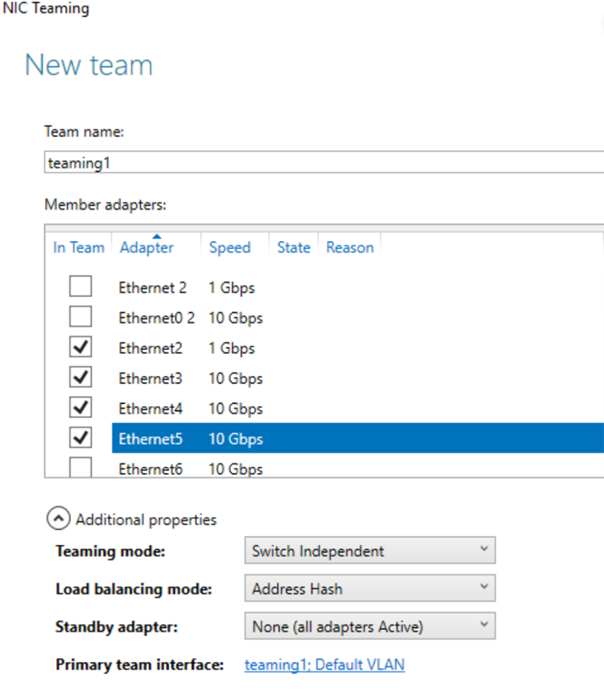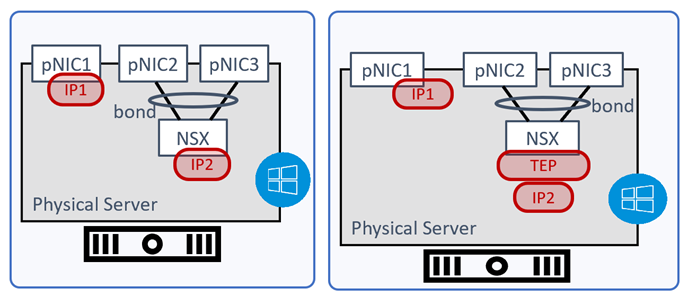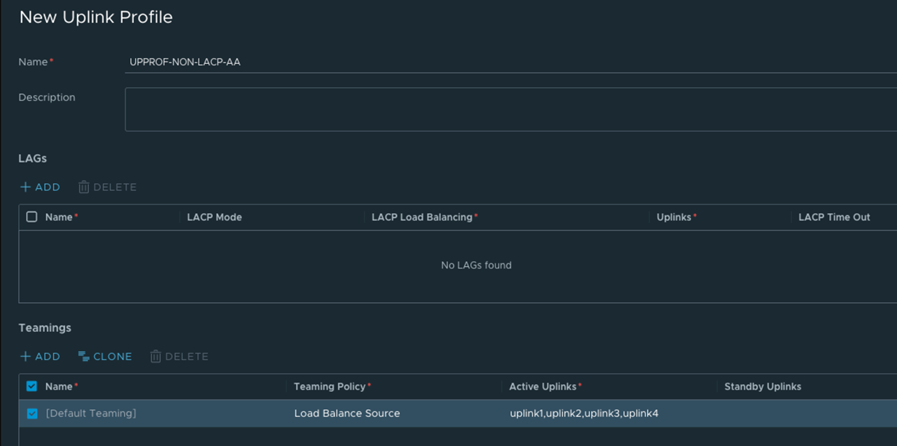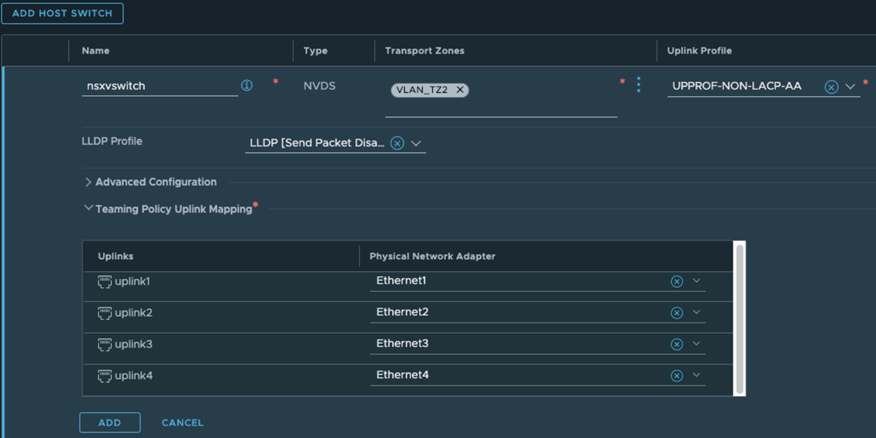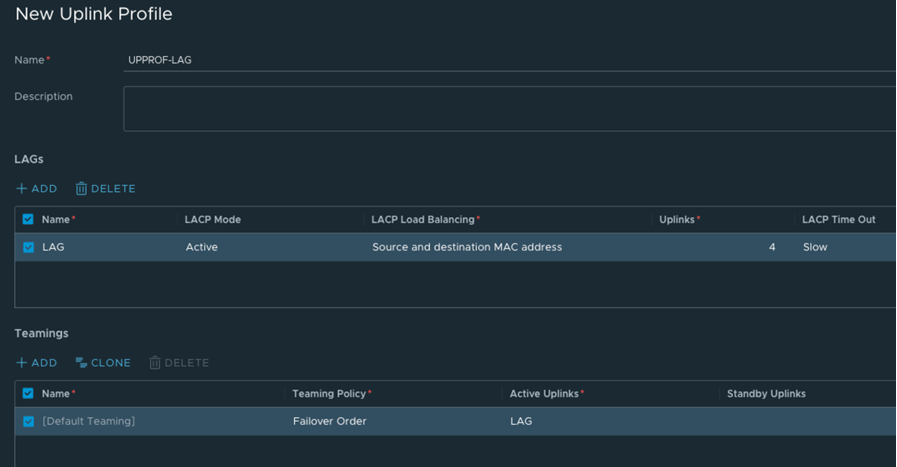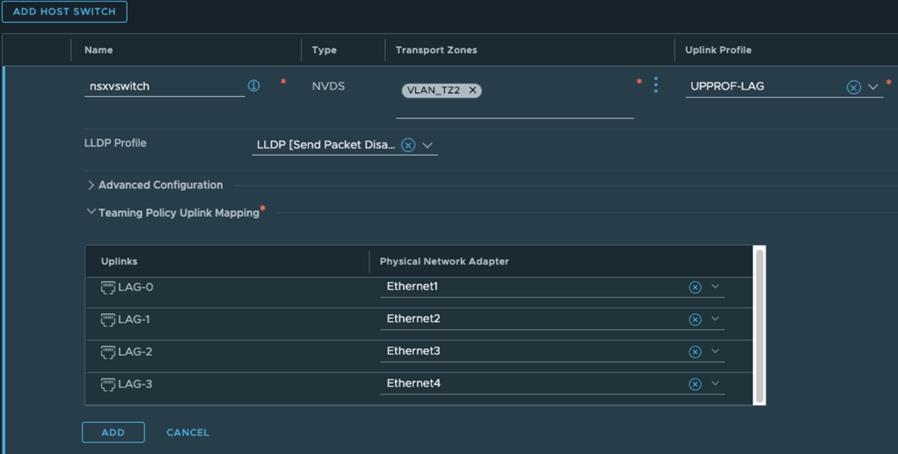In alcuni delle topologie del server fisico Windows supportate è possibile preconfigurare il raggruppamento nel sistema operativo Windows prima di distribuire NSX, mentre in altri topologie supportate è possibile configurare il raggruppamento in NSX e quindi distribuire NSX.
Topologie supportate: raggruppamento NIC preconfigurato nel server fisico Windows
Topologia 1:
- pNIC1 e pNIC2 configurate come interfaccia di associazione nel sistema operativo Windows.
- Utilizzare IP1 in NSX per il traffico VLAN.
Topologia 2:
- pNIC2 e pNIC3 configurate come interfaccia di associazione nel sistema operativo Windows.
- Utilizzare IP1 nella pNIC1 per il traffico di gestione nell'host.
- Utilizzare IP2 in NSX per il traffico VLAN.
Topologia 3:
- pNIC2 e pNIC3 configurate come interfaccia di associazione nel sistema operativo Windows.
- Utilizzare IP1 nella pNIC1 per il traffico di gestione nell'host.
- Utilizzare IP2 come TEP in NSX per il traffico overlay.
Raggruppamento NIC di Windows configurato con adattatori attivo-standby
- Nell'interfaccia del sistema operativo Windows, creare un team teaming1 della NIC con Ethernet2, Ethernet3, Ethernet4, Ethernet5 come membri della NIC e impostare Modalità raggruppamento su Indipendente dal commutatore.
- Nella finestra di raggruppamento NIC, impostare Modalità bilanciamento del carico su Hash indirizzo. È inoltre possibile impostare la modalità su Indirizzi IP o Indirizzi MAC.
Nota: Per impostare Indirizzi IP e Indirizzi Mac come modalità di bilanciamento del carico, aprire una sessione di PowerShell ed eseguire Set-NetLbfoTeam.
- Impostare uno dei membri Ethernet come adattatore di standby. Ad esempio, impostare Ethernet2 come membro di standby.
- Da una finestra del browser, aprire l'interfaccia utente di NSX Manager.
- Passare a .
- Creare un nuovo profilo uplink, ad esempio UPPROF-PRECONFIG e utilizzare il criterio di raggruppamento predefinito con l'uplink attivo impostato sull'interfaccia di raggruppamento uplink1.
- Per preparare l'host Windows come nodo di trasporto, passare a .
- Selezionare il server fisico Windows e fare clic su Configura NSX.
- Nella finestra di configurazione Aggiungi commutatore host, selezionare il profilo uplink UPPROF-PRECONFIG.
- Nella sezione Mappatura uplink criteri di raggruppamento, impostare l'interfaccia di raggruppamento uplink1 sull'adattatore di rete fisico teaming1. Si sta utilizzando il raggruppamento NIC teaming1 impostato nel sistema operativo Windows configurato all'inizio della procedura. Il raggruppamento NIC include l'associazione tra Ethernet2, Ethernet3, Ethernet4 e Ethernet5.
- Procedere con la distribuzione dell'host del server fisico Windows come nodo di trasporto.
Raggruppamento NIC di Windows configurato con adattatori attivo/attivo
- Nell'interfaccia del sistema operativo Windows, creare un team teaming1 della NIC con Ethernet2, Ethernet3, Ethernet4 e Ethernet5 come membri della NIC e impostare Modalità raggruppamento su Indipendente dal commutatore.
- Nella finestra di raggruppamento NIC, impostare Modalità bilanciamento del carico su Hash indirizzo. È inoltre possibile impostare la modalità su Indirizzi IP o Indirizzi MAC.
Nota: Per impostare Indirizzi IP e Indirizzi Mac come modalità di bilanciamento del carico, aprire una sessione di PowerShell ed eseguire Set-NetLbfoTeam.
- Nella finestra di raggruppamento NIC, impostare l'adattatore di standby su Nessuno. Tutti i membri della NIC sono attivi in questa configurazione.
- Da una finestra del browser, aprire l'interfaccia utente di NSX Manager.
- Passare a .
- Creare un nuovo profilo uplink UPPROF-PRECONFIG e utilizzare il criterio di raggruppamento predefinito con l'uplink attivo impostato sull'interfaccia di raggruppamento uplink1.
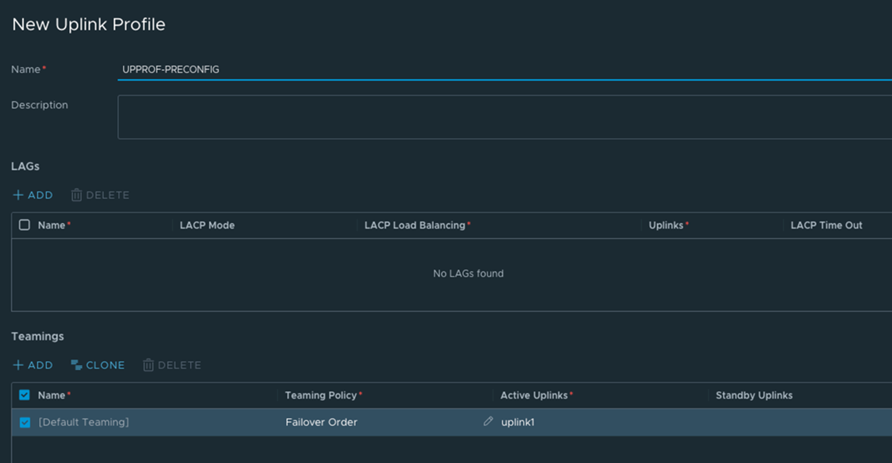
- Per preparare l'host Windows come nodo di trasporto, passare a .
- Selezionare il server fisico Windows e fare clic su Configura NSX.
- Nella finestra di configurazione Aggiungi commutatore host, selezionare il profilo uplink UPPROF-PRECONFIG.
- Nella sezione Mappatura uplink criteri di raggruppamento, impostare l'interfaccia di raggruppamento uplink1 sull'adattatore di rete fisico teaming1. Si sta utilizzando il raggruppamento NIC teaming1 impostato nel sistema operativo Windows configurato all'inizio della procedura. Il raggruppamento NIC include l'associazione tra Ethernet2, Ethernet3, Ethernet4 e Ethernet5.
- Procedere con la distribuzione dell'host del server fisico Windows come nodo di trasporto.
Topologie supportate: raggruppamento NIC configurato in NSX nel server fisico Windows
Nelle topologie seguenti è possibile configurare l'interfaccia di associazione del raggruppamento NIC nell'interfaccia utente di NSX e quindi distribuire NSX nel server fisico Windows.
Topologia 1:
- pNIC2 e pNIC3 configurate come interfaccia di associazione in NSX.
- Utilizzare IP2 in NSX per il traffico VLAN.
- Utilizzare IP1 per il traffico di gestione nell'host.
Topologia 2:
- pNIC2 e pNIC3 configurate come interfaccia di associazione in NSX.
- Utilizzare IP2 per TEP in NSX per il traffico overlay.
- Utilizzare IP1 per il traffico di gestione nell'host.
Raggruppamento NIC configurato in NSX senza LACP
In questa configurazione, è possibile creare un profilo uplink utilizzando il criterio di raggruppamento predefinito Attivo-Standby o Attivo-Attivo senza configurare il profilo LACP insieme al criterio di raggruppamento.
- Da una finestra del browser, aprire l'interfaccia utente di NSX Manager.
- Passare a .
- Creare un nuovo profilo uplink UPPROF-NON-LACP-AA e utilizzare il criterio di raggruppamento come origine del failover o del bilanciamento del carico.
- Il campo Uplink attivi può essere impostato su più uplink, ad esempio uplink1, uplink2, uplink3, uplink4. Questi uplink verranno mappati in un secondo momento durante la configurazione del nodo di trasporto agli adattatori Ethernet nel server fisico Windows.
- Per preparare l'host Windows come nodo di trasporto, passare a .
- Selezionare il server fisico Windows e fare clic su Configura NSX.
- Nella finestra di configurazione Aggiungi commutatore host, selezionare il profilo uplink UPPROF-NON-LACP-AA.
- Nella sezione Mappatura uplink criteri di raggruppamento, mappare uplink1 a Ethernet1, uplink2 a Ethernet2, uplink3 a Ethernet3 e uplink4 a Ethernet4.
- Distribuire il server fisico Windows come nodo di trasporto. Il nodo di trasporto distribuito verrà configurato per trasportare il traffico utilizzando gli adattatori Ethernet mappati agli uplink nel commutatore host.
Raggruppamento NIC configurato in NSX con LACP
In questa configurazione, si crea un profilo uplink utilizzando il criterio di raggruppamento predefinito come Attivo-Attivo con la configurazione di LACP.
- Da una finestra del browser, aprire l'interfaccia utente di NSX Manager.
- Passare a .
- Creare un nuovo profilo uplink, ad esempio UPPROF-LAG.
- Creare un profilo LAG, ad esempio LAG, impostare la modalità LACP su Attiva e la modalità di bilanciamento del carico LACP su Indirizzo MAC di origine e di destinazione.
- Utilizzare il criterio di raggruppamento come Failover e impostare l'uplink attivo su LAG.
- Questi uplink verranno mappati in un secondo momento durante la configurazione del nodo di trasporto agli adattatori Ethernet nel server fisico Windows.
- Per preparare l'host Windows come nodo di trasporto, passare a .
- Selezionare il server fisico Windows e fare clic su Configura NSX.
- Nella finestra di configurazione Aggiungi commutatore host, selezionare il profilo uplink UPPROF-LAG.
- Nella sezione Mappatura uplink criteri di raggruppamento, mappare LAG-0 a Ethernet1, LAG-1 a Ethernet2, LAG-2 a Ethernet3 e LAG-3 a Ethernet4.
- Distribuire il server fisico Windows come nodo di trasporto. Il nodo di trasporto distribuito verrà configurato per trasportare il traffico utilizzando gli adattatori Ethernet mappati agli uplink nel commutatore host.